隐藏 iPhone 照片的三个小技巧
2023-07-19 373手机里面总有些照片不希望被人看到,如何进行隐藏?有三个小技巧:
iPhone “照片”自带的隐藏功能
在 iPhone 照片应用中,有自带的隐藏照片的功能:只需要打开需要隐藏的照片,点击左下角的  ,然后向左滑动菜单,找到“隐藏”并点击,此照片就不会显示在相簿当中,需要进入“已隐藏”的项目进行查看。
,然后向左滑动菜单,找到“隐藏”并点击,此照片就不会显示在相簿当中,需要进入“已隐藏”的项目进行查看。
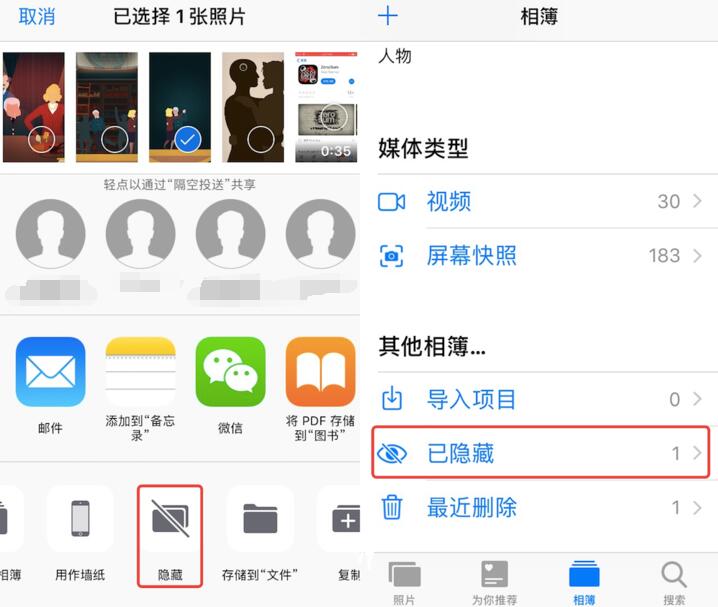
或许这个方法在一些情况下并不是那么管用——只要手机已解锁,任何人都能查看“已隐藏”的照片内容。若您需要在手机解锁状态下,别人也无法查看到您的照片,请参考以下方法:
通过照片编辑功能隐藏
选中需要隐藏的照片,然后点击右上角的“编辑”,将光效调节中的曝光、亮度、阴影三个选项都调整到最低,照片就变成了一张黑色的图片。当自己想要查看的时候,点击照片编辑的复原按键就可以了。
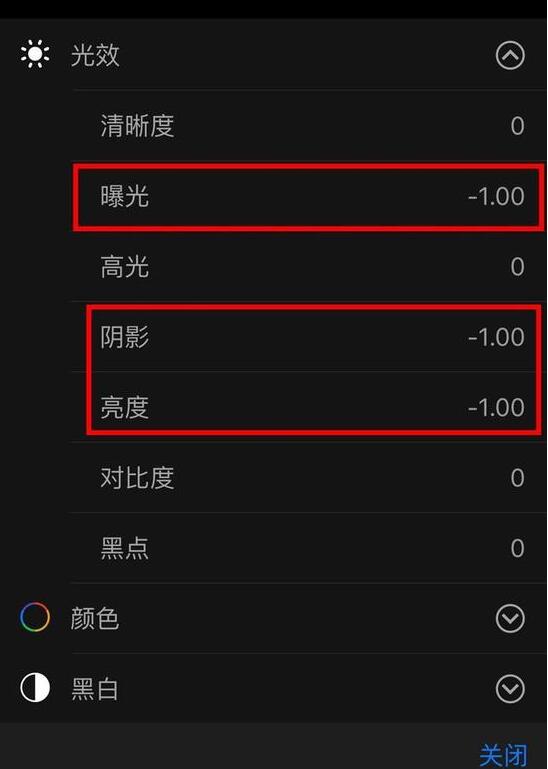
当自己想要查看的时候,点击照片编辑的复原按键就可以了。
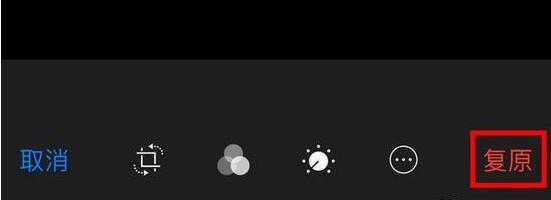
若自己误删除黑色照片怎么办?别担心,iPhone 有一个贴心的功能就是,删除了照片之后,仍然可以从“最近删除”项目中进行找回。
使用备忘录隐藏
iPhone 备忘录功能强大,除了记录文字、创建表格之外,还可以在备忘录中添加照片并进行锁定,这样就能有效地隐藏照片:
打开 iPhone 备忘录并新建,点击下方的  ,来添加照片。
,来添加照片。
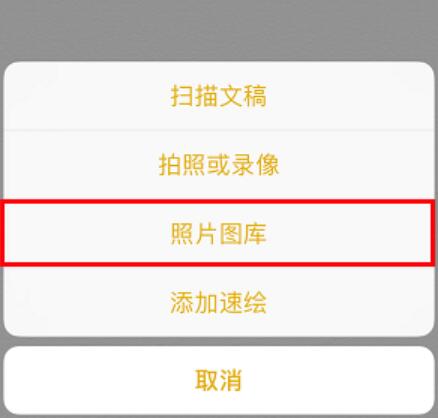
添加完毕后,可以点击右上角的  ,然后选择“锁定备忘录”,来为该备忘录上锁并设置密码。请牢记您的备忘录密码,若遗失将无法查看已上锁的备忘录。
,然后选择“锁定备忘录”,来为该备忘录上锁并设置密码。请牢记您的备忘录密码,若遗失将无法查看已上锁的备忘录。
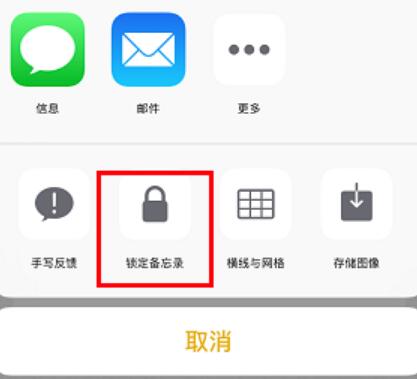
相关资讯
查看更多-

DeepSeek写自媒体文章真的靠谱吗?小心这些隐藏的风险!
-

苹果分享 macOS 15 Sequoia 技巧,Mac 启动行为由你掌控
-

IT之家 iOS / 安卓版 8.99.6 发布:率先上线 HDR / Live 实况照片双支持,照亮你的美,让精彩不定格!
-

疑似苹果 iPhone 17 背板照片曝光:摄像单元水平横置
-

iPhone拨号隐藏功能
-

抖音热搜攻略:掌握这些技巧,让你的视频脱颖而出!
-

微信私域获客秘籍:精准客户采集与运营技巧大揭秘
-

短视频高效分发与自媒体批量上传实战技巧
-

部分 iPhone 用户 升级iOS 18 后,照片应用无法保存编辑后图片
-

小红书内容制胜法则:批量发布技巧与高效素材库构建
最新资讯
查看更多-

- 苹果 iPhone 应用精彩纷呈,iPad 用户望眼欲穿
- 2025-02-06 323
-

- 苹果官方发布指南:如何禁用 MacBook 自动开机功能
- 2025-02-05 307
-

- 苹果分享 macOS 15 Sequoia 技巧,Mac 启动行为由你掌控
- 2025-02-02 280
-

- 苹果首次公布AirPods固件升级攻略:共6步
- 2025-01-30 236
-

- 苹果 iPhone 用户禁用 Apple Intelligence 可释放最多 7GB 存储空间
- 2025-01-30 213
热门应用
查看更多-

- 快听小说 3.2.4
- 新闻阅读 | 83.4 MB
-

- 360漫画破解版全部免费看 1.0.0
- 漫画 | 222.73 MB
-

- 社团学姐在线观看下拉式漫画免费 1.0.0
- 漫画 | 222.73 MB
-

- 樱花漫画免费漫画在线入口页面 1.0.0
- 漫画 | 222.73 MB
-

- 亲子餐厅免费阅读 1.0.0
- 漫画 | 222.73 MB
-
 下载
下载
湘ICP备19005331号-4copyright?2018-2025
guofenkong.com 版权所有
果粉控是专业苹果设备信息查询平台
提供最新的IOS系统固件下载
相关APP应用及游戏下载,绿色无毒,下载速度快。
联系邮箱:guofenkong@163.com